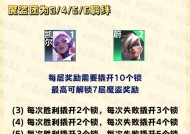电脑剪辑原声怎么关掉声音?剪辑时如何消除不需要的背景音?
- 综合百科
- 2025-03-26
- 16
- 更新:2025-03-13 02:39:24
在多媒体制作和视频编辑的世界里,我们经常需要对视频中的原声进行修改,特别是需要消除或降低背景噪音时。对于初学者来说,了解如何使用电脑上的视频剪辑软件来减少或关闭不需要的背景声音,是一项基础且重要的技能。本文将为您提供详细而实用的指导,帮助您在进行视频剪辑的过程中轻松实现噪音消除。
一、选择合适的剪辑软件
在开始剪辑之前,首先需要选择一个功能强大的视频剪辑软件。市面上有许多视频编辑工具,如AdobePremierePro、FinalCutPro、DaVinciResolve等专业级软件,也有像Shotcut、iMovie、VegasPro等适合初学者和中级用户的产品。选择合适的软件将直接影响您剪辑视频和消除背景音的体验和效果。
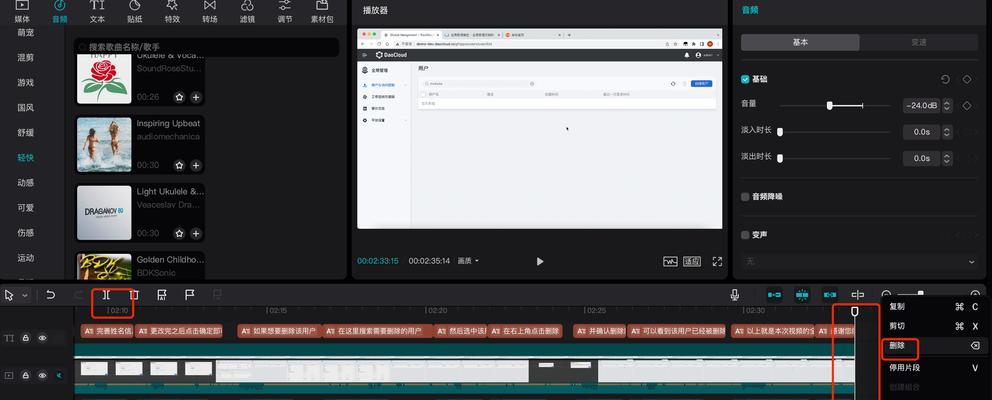
二、导入视频文件
将需要剪辑的视频文件导入您选择的剪辑软件中。大多数视频编辑软件都能通过简单的拖放操作导入视频,或者通过“文件”菜单中的“导入”选项。

三、消除背景噪音的步骤详解
1.软件插件使用
为了消除背景噪音,大部分视频编辑软件都提供了噪声消除功能或插件。以AdobePremierePro为例,可以利用内置的“音频效果”中的“噪声抑制/恢复”功能来减少背景噪音。
在软件中找到视频的音频轨道。
对音频轨道使用“噪声抑制/恢复”效果。
设置适当的阈值和频率范围,调整“噪声抑制”滑块,以达到最佳的降噪效果。
可以通过点击效果控制面板中的“预览”,来实时监听消噪效果。
2.逐步优化
消除噪音并非一蹴而就,而是需要不断调整和优化的过程。您可能需要多次调整设置,例如:
增加“降噪力度”来增强消噪效果。
使用“频率掩蔽”来保护重要的语音频段。
通过A/B对比原声和处理后的音频,以便更好地做出调整。
3.多轨编辑
在一些比较嘈杂的环境下,您可能需要使用多轨编辑技术。这意味着将原始音频分割为不同的音轨,并进行独立编辑。
从原始音频中分离出背景噪音较多的部分。
对这部分音频轨道单独应用噪声抑制。
调整其他音轨(例如对话或重要的背景音效)的音量和均衡来更好地融合。

四、其他消除背景音的技巧
1.使用外部降噪设备
除了软件处理外,物理降噪也是一个选项。现代的录音设备(如麦克风)和静音耳机能有效地减少录制时的背景噪音。
2.避免录制噪音
最好的噪音消除方法是在录制时就避免噪音的发生。在录制语音或音频时,选择一个隔音效果好的环境,避免不必要的声音干扰。
3.音频后期处理软件
某些专门的音频编辑软件,如Audacity、iZotopeRX等,提供了更为先进的噪声消除技术,特别是对于某些特定类型的噪音,可以达到更好的消除效果。
结语
通过以上步骤和技巧,您可以有效地在电脑剪辑视频时关闭或大量减少不需要的背景声音。记住,消除背景噪音的关键在于细心调整和多次尝试,以达到最佳的听觉效果。如今,我们有了强大的工具和技巧,使得高质量的音视频内容制作变得更加容易。综合以上,希望这篇文章能够帮助您在视频剪辑的旅程上更进一步。